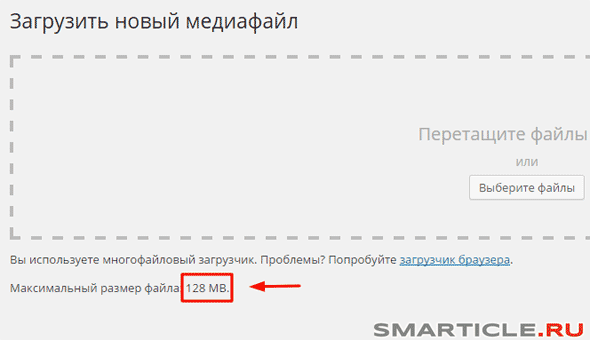Как увеличить размер загружаемого файла в wordpress
Как Увеличить Максимальный Размер Загружаемого Файла в WordPress
WordPress имеет встроенный загрузчик медиафайлов. Это делает загрузку файлов на ваш блог лёгкой задачей — нет необходимости использовать FTP-клиенты или файловые менеджеры. Все медиафайлы, которые могут вам понадобиться в вашем блоге, могут быть легко загружены в несколько кликов мыши.
Однако стоит отметить, что медиа загрузчик использует PHP для загрузки файлов на сервер и, к сожалению, имеет лимит на максимальный размер загружаемого файла. Вы можете проверить максимальный размер файла в WordPress зайдя в Панель администратора→ Медиафайлы→ кнопка Добавить новый.
Этот лимит может быть разным в зависимости от провайдера услуг хостинга или настроек WordPress. В большинстве случаев, максимальный размер загружаемого файла в WordPress является достаточным для рядовых пользователей. Но что, если вы хотите загрузить видео высокого качества или большой PDF файл, который превышает лимит? Попытка загрузки подобного рода файлов приведет к появлению сообщения об ошибке Размер файла превышает максимальный для этого сайта:
Существует несколько способов для увеличения максимального размера загружаемого файла в WordPress. Мы расскажем о них в этом руководстве.
Мы расскажем о них в этом руководстве.
Перед тем, как вы начнете это руководство, вам понадобится следующее:
- Доступ к панели управления хостингом
- Доступ к панели администратора WordPress
Многие провайдеры услуг хостинга позволяют менять различные PHP настройки через файл .htaccess. Таким образом, применив правило php_value upload_max_filesize в файле .htaccess вы можете увеличить максимальный размер файлов для загрузки.
Мы будем использовать Файловый Менеджер для редактирования файла .htaccess, но, то же самое может быть сделано используя FTP-клиент. Найти файл .htaccess вы можете в том же каталоге, где расположены ваши файлы WordPress. К примеру, если вы можете получить доступ к вашему сайту через такой адрес вашдомен.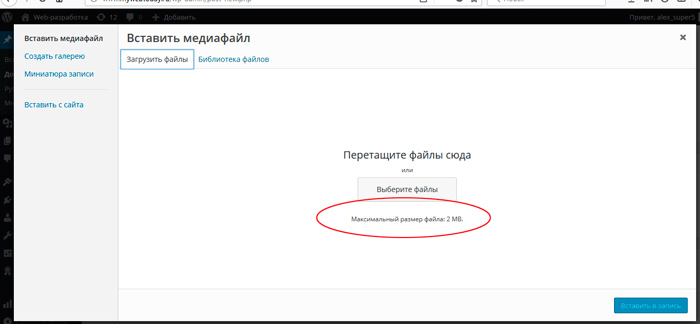 ru, значит ваш WordPress и .htaccess должны находиться в папке public_html.
ru, значит ваш WordPress и .htaccess должны находиться в папке public_html.
Как только расположение файла .htaccess определено, выберите его и нажмите кнопку Редактировать.
Вам необходимо добавить следующий код в конец файла:
Как только вы закончите, сохраните изменения нажав на иконку Сохранить в левом верхнем углу.
Вариант 2 — Настройка файла php.iniВАЖНО! Этот метод наиболее полезен, если ваш сайт WordPress находится на сервере VPS. Многие из провайдеров услуг виртуального хостинга не позволяют редактирование файла php.ini. Если вы используете виртуальный хостинг, свяжитесь с командой поддержки вашего хостинга для уточнения данной информации.
Как только вы закончите, сохраните изменения и проверьте результат изменений в Панели администратора WordPress→ Медиафайлы→ кнопка Добавить новый.
Если ваш провайдер услуг хостинга использует cPanel и позволяет изменить настройки PHP, вы сможете легко увеличить максимальный размер загружаемых файлов в WordPress:
- Войдите в cPanel и найдите Выбор версии PHP в разделе Программное обеспечение.
- Нажмите на Switch to PHP Options (Переключиться на опции PHP).
- Измените значение post_max_size и upload_max_filesize.
- Нажмите кнопку Сохранить для сохранения изменений.
Не волнуйтесь, если методы описанные выше для вас не работают. Еще одним путем для увеличения максимального размера загружаемого файла в WordPress, является изменение лимита памяти. Для этого добавьте следующий код в файл wp-config. php:
php:
Войдите в Файловый Менеджер или FTP-клиент, найдите файл wp-config.php и добавьте код выше в конец файла. После того, как вы закончите, wp-config.php должен выглядеть вот так:
ЗаключениеЗакончив данное руководство вы будете знать, как увеличить максимальный размер загружаемого файла в WordPress, теперь вы сможете загружать необходимые для вашего блога файлы.
Как в WordPress увеличить допустимый размер загружаемого файла?
В зависимости от тематики блога, иногда может понадобиться быстрая загрузка различных видеороликов, аудиоматериалов или изображений высокого качества. К сожалению, в CMS WordPress предусмотрен определенный лимит на размер загружаемого файла. Поэтому я вам расскажу о тех способах, которые позволят вам быстро загружать большие файлы.
Конечно, если вы загружаете файл большого размера и возникает ошибка, то можно загрузить его через FTP или из административной части вашего хостинга.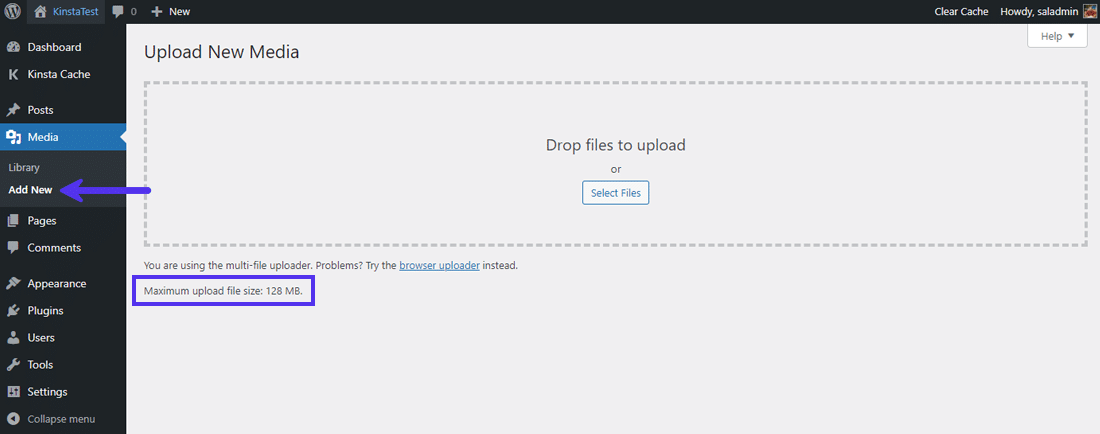 Однако согласитесь, что такой способ менее удобен и более затратный по времени. Куда проще и быстрее загружать файлы прямо с административной части WordPress. Но разработчики данной CMS посчитали нужным установить определенный лимит на размер загружаемого файла. В зависимости от версии движка, этот лимит может отличаться. Однако его не всегда может хватить для быстрой загрузки нужных файлов.
Однако согласитесь, что такой способ менее удобен и более затратный по времени. Куда проще и быстрее загружать файлы прямо с административной части WordPress. Но разработчики данной CMS посчитали нужным установить определенный лимит на размер загружаемого файла. В зависимости от версии движка, этот лимит может отличаться. Однако его не всегда может хватить для быстрой загрузки нужных файлов.
Такое ограничение приносит очень большие неудобства тем, кто выкладывает фотографии, музыку, различные подкасты или качественное видео на свой блог или сайт. К счастью данную проблему можно быстро и с легкостью решить. Вот те способы, которые помогут вам быстро загружать файлы нужного размера:
- редактирование файла .htaccess — этот файл находится на сервере в корневой папке сайта, то есть в папке « publiс_html » —> « ваш домен «. Если на локальном сервере, то это будет просто папка с названием сайта. В итоге, на сервере в корневой папке сайта вам нужно будет найти файл .
 htaccess и скачать его к себе на компьютер. Скачивать и закачивать файл на сервер можно с помощью файлового менеджера вашего хостинга, либо через FTP-клиент. Когда скачаете файл к себе на компьютер, то откройте его с помощью программы Notepad++. Почти в самом конце, прямо перед строчкой с надписью # END WordPress, вставьте код, который доступен ниже. Вместо чисел вставляем свои одинаковые значения и сохраняем. После этого старый файл .htaccess на сервере удаляем, а вместо него закачиваем новый со своего компьютера. Изменения должны вступить сразу.
htaccess и скачать его к себе на компьютер. Скачивать и закачивать файл на сервер можно с помощью файлового менеджера вашего хостинга, либо через FTP-клиент. Когда скачаете файл к себе на компьютер, то откройте его с помощью программы Notepad++. Почти в самом конце, прямо перед строчкой с надписью # END WordPress, вставьте код, который доступен ниже. Вместо чисел вставляем свои одинаковые значения и сохраняем. После этого старый файл .htaccess на сервере удаляем, а вместо него закачиваем новый со своего компьютера. Изменения должны вступить сразу.
- изменение файла wp-config.php — ищем такой файл на сервере в корневой папке сайта и потом прописываем в нем следующие строчки со своим значением:
если не поможет, то вместо предыдущего в этом же файле попробуйте прописать вот этот код:
- создание файла php.ini — если на самом сервере у вас нет этого файла, то на компьютере создайте его (например, с помощью Notepad++) и пропишите предельное значение файла.
 Значение может быть любым, но не делайте его слишком большим. У меня, к примеру, установлено на 300 M. Как только файл будет готов, вам потребуется просто загрузить его в корневую папку сайта. Вот то, что нужно будет прописать в этом файле:
Значение может быть любым, но не делайте его слишком большим. У меня, к примеру, установлено на 300 M. Как только файл будет готов, вам потребуется просто загрузить его в корневую папку сайта. Вот то, что нужно будет прописать в этом файле:
Вам нужно выбирать один способ, и если он не будет работать, то переходить к следующему. Начинать лучше с самого первого способа, так как он работает во многих случаях. Только если не будет никаких изменений, то стоит переходить уже к следующему способу. Перед внесением изменений всегда создавайте резервную копию.
Итак, теперь вы знаете, как можно увеличить допустимый размер загружаемых файлов прямо WordPress. Теперь вам больше не придется лишний раз пользоваться FTP-клиентом или заходить на свой хостинг и загружать туда свои файлы. Однако не указывайте очень большие размеры, так как место на хостинге может незаметно улетучиться. Удачного блоггинга!
Как увеличить максимальный размер загружаемого файла в WordPress
По умолчанию WordPress и многие хостинги ограничивают максимально допустимый размер загружаемого файла. Существует несколько способов обойти данное ограничение. В этой статье я расскажу только о самых популярных из них.
Существует несколько способов обойти данное ограничение. В этой статье я расскажу только о самых популярных из них.
Но я расскажу о трех переменных, которые используются для установки лимита на загружаемые файлы:
- Upload_max_filesize: определяет максимально допустимый размер одного загружаемого файла.
- Post_max_size: определяет максимальный лимит загрузки для запроса POST. Обратите внимание на то, что один запрос может включать в себя несколько файлов.
- Memory_limit: определяет лимит памяти для одного скрипта. Это ограничение может быть равно или больше, чем значение переменной upload_max_filesize.
Примечание. Существует взаимосвязь между переменными upload_max_filesize и post_max_size . Во многих случаях для post_max_size задано большее значение, чем upload_max_filesize . Например, если есть несколько файлов по 5 МБ, и переменная upload_max_filesize равна 5 МБ, а post_max_size 20 МБ, то можно будет загрузить не более четырех файлов.
Ограничение размера загружаемого файла WordPress по умолчанию
Ограничение максимально допустимого размера загружаемого файла указано в разделе панели администрирования WordPress Медиафайлы> Добавить новый.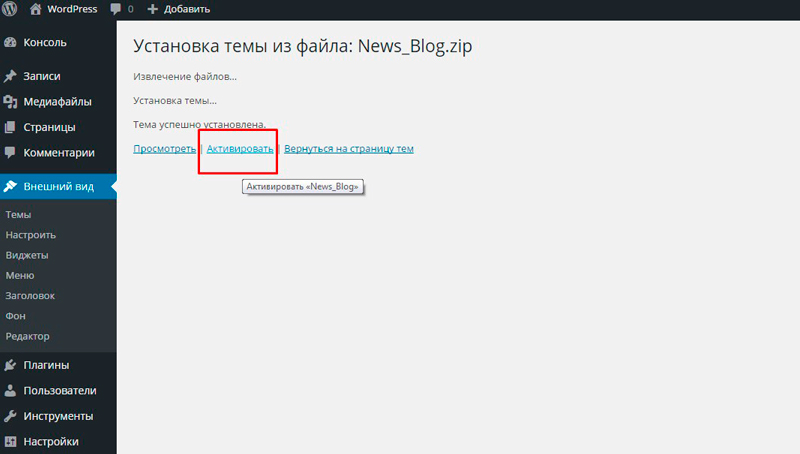
На приведенном ниже скриншоте максимально допустимый размер загружаемого файла составляет 10 МБ.
Увеличим это значение до 20 МБ . Это можно сделать с помощью нескольких способов:
1. На стороне хостинга
Например, если вы являетесь клиентом хостинг-провайдера Cloudways , войдите в его панель управления. Затем перейдите на вкладку «Серверы», раздел « Настройки и пакеты» . В поле « Размер загружаемого файла» введите новый допустимый размер загружаемого файла. После этого нажмите кнопку « Сохранить изменения» .
2. В файле php.ini
Файл php.ini располагается в корневом каталоге учетной записи хостинга. Это файл конфигурации выполнения PHP-кода. Он содержит множество различных параметров, в том числе для ограничения максимально допустимого размера загружаемого файла.
Войдите в учетную запись хостинга, перейдите в корневой каталог и найдите в нем файл php.ini. Возможно, вам придется использовать параметр « Показать скрытые файлы» . Если такого нет, создайте новый файл с именем «php.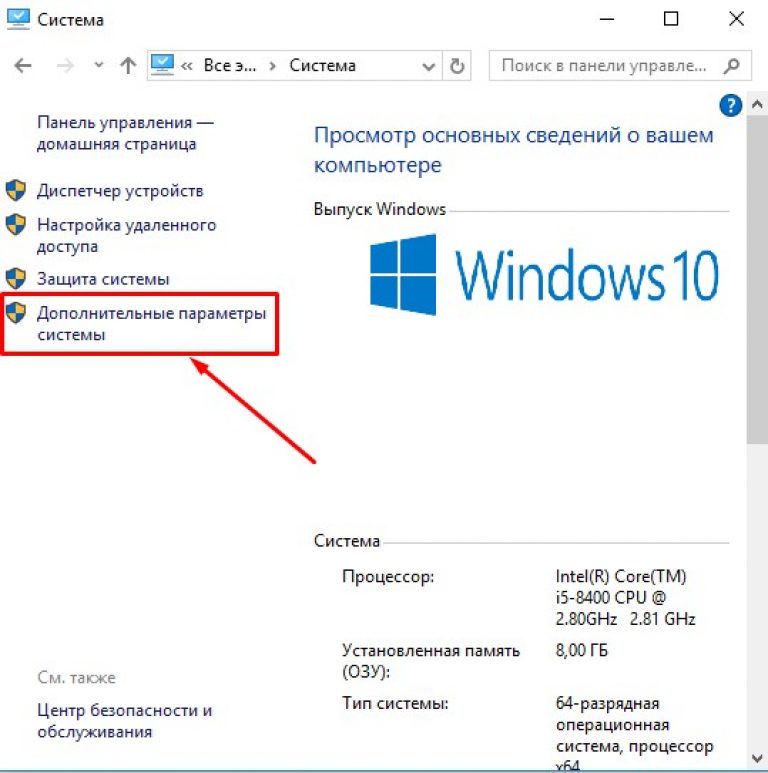 ini» и добавьте в него три упомянутые выше переменные. После этого измените значение переменной upload_max_filesize на 20 МБ, а post_max_size – на 25 МБ. Рекомендуется устанавливать значение переменной post_max_size больше, чем значение upload_max_filesize .
ini» и добавьте в него три упомянутые выше переменные. После этого измените значение переменной upload_max_filesize на 20 МБ, а post_max_size – на 25 МБ. Рекомендуется устанавливать значение переменной post_max_size больше, чем значение upload_max_filesize .
Примечание: «M» обозначает мегабайты. Переменная memory_limit должна быть равна или больше переменной upload_max_filesize . Некоторые хостинг-провайдеры переименовывают файл php.ini в php5.ini .
3. Через файл .htaccess.
.htaccess — это файла конфигурации серверов Apache. Он располагается в корневом каталоге сервера. Если этого файла нет, создайте его. После этого скопируйте и вставьте в него следующие строки кода чуть ниже строки #End WordPress .
4. Изменение файлов WordPress
Откройте файл wp-config.php или functions.php, который располагается в корневом каталоге CMS, и вставьте в него приведенные ниже строки кода:
5. Увеличение максимально допустимого размера загружаемого файла в WordPress с помощью плагина
Если не хотите увеличивать максимально допустимый размер загружаемого файла вручную, можно использовать плагин Increase Max Upload Filesize .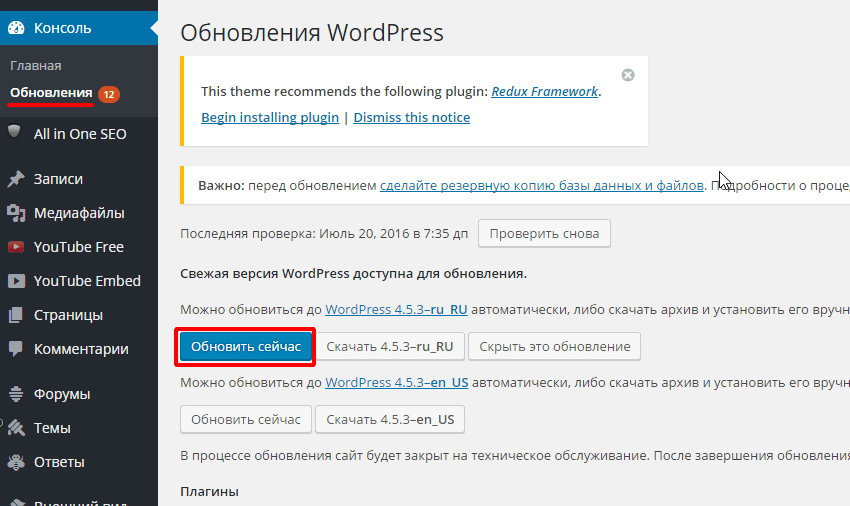 Но обратите внимание, что размер файла в нем задается в байтах (1024000 байт = 1 МБ).
Но обратите внимание, что размер файла в нем задается в байтах (1024000 байт = 1 МБ).
Умножьте 1024000 на 20 и введите в текстовом поле 20480000. Нажмите кнопку « Сохранить изменения» . Но перед этим установите и активируйте плагин.
Затем перейдите в меню плагина в боковой панели WordPress.
Установите максимально допустимый размер загружаемого файла и нажмите « Сохранить» .
Если проблема не устранена …
Если ни один из рассмотренных выше методов не поможет, тогда свяжитесь с вашим хостинг-провайдером.
Загрузите файлы с помощью FTP
FTP полезен, когда необходимо загрузить большие файлы. Обратите внимание, что файлы, загруженные с помощью FTP в каталог /wp-content/uploads/ , не отображаются в библиотеке мультимедиа. Существует отличный плагин Media from FTP , который регистрирует эти файлы в библиотеке.
6. Увеличение максимально допустимого размера файлов в WordPress Multisite
Перейдите в раздел « Настройки» в панели администрирования WordPress и установите максимальный размер файла.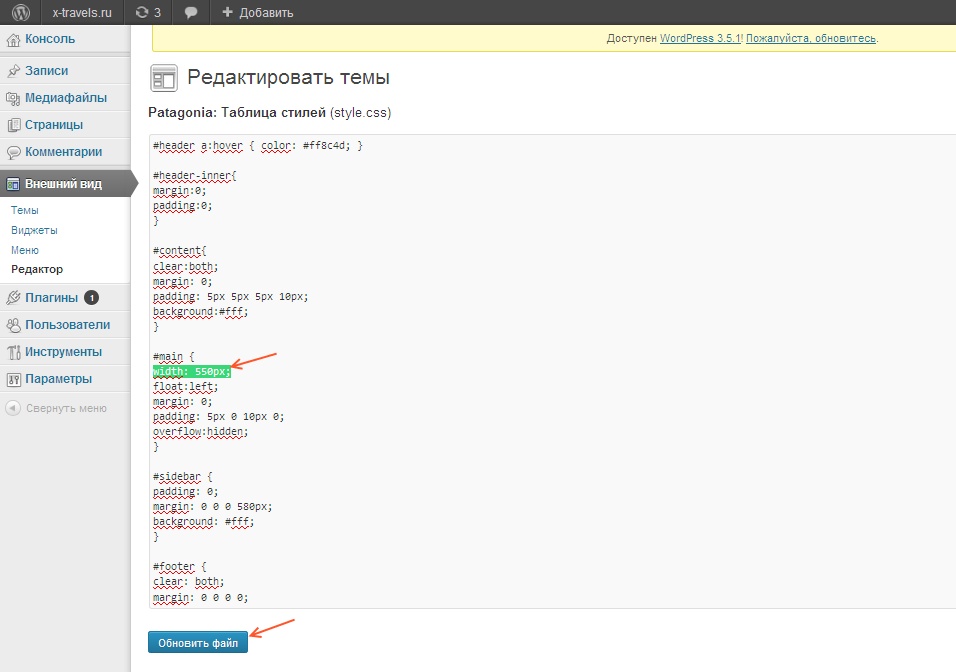
Но таким образом вы не сможете превысить лимит, установленный на стороне сервера.
Завершение
Если какой-то из перечисленных в этом руководстве методов помог вам, расскажите об этом в комментариях.
Пожалуйста, опубликуйте свои отзывы по текущей теме статьи. За комментарии, лайки, дизлайки, подписки, отклики огромное вам спасибо!
Пожалуйста, опубликуйте ваши отзывы по текущей теме материала. За комментарии, подписки, отклики, лайки, дизлайки низкий вам поклон!
Как увеличить максимальный размер загружаемых файлов в WordPress
Если вы попытаетесь с помощью стандартного загрузчика загрузить на свой сайт, работающий на wordpress, файл объемом более 2МБ, то скорее всего получите сообщение, что ваш файл не может быть загружен из-за превышения по объему.
Вы можете, конечно, загрузить его через ftp или даже разместить на стороннем сервисе. Но если вам регулярно приходится делать такую операцию , то удобнее убрать это ограничение и увеличить максимальный размер загружаемых файлов WordPress.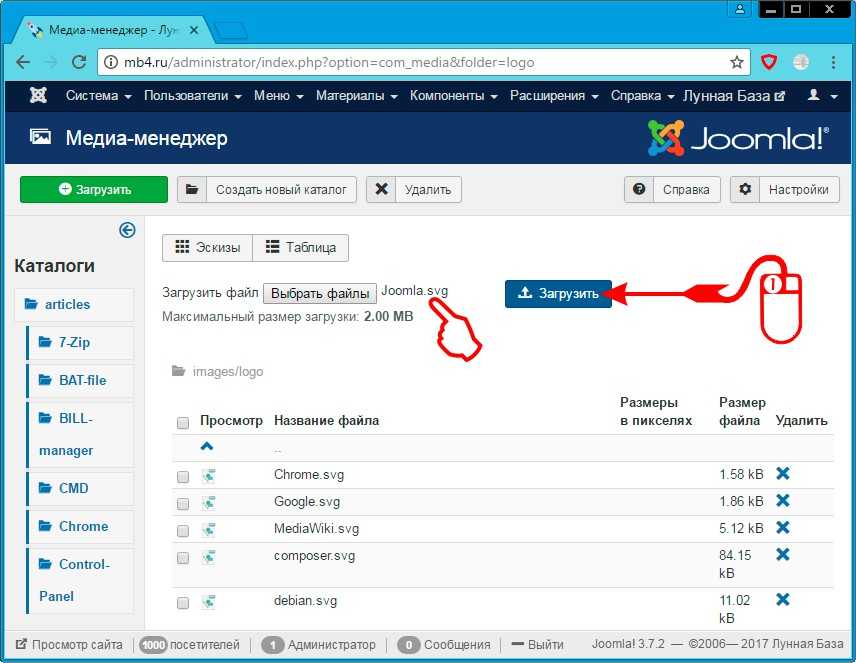
Сделать такое можно несколькими способами.
- изменение wp-config.php (находится в корневой папке вашего сайта)
Дописываем в него следующие строчки:
Здесь 100MB – это ваше новое ограничение на объем.
Если вышеприведенный способ не заработает, то попробуйте другой способ.
- изменение .htaccess (находится в корневой папке вашего сайта)
Добавьте в файл строки, например, перед строкой # END WordPress:
Есть еще такой вариант.
- изменение файла functions.php (обычно находится в папке с темой вашего сайта)
Еще одним способом увеличения максимального объема загружаемых файлов является установление специального плагина. Например, это такой плагин, как Increase Max Upload Filesize.
После его установки находите в левом меню пункт Max File Size, заходите в него, и устанавливаете свое значение максимального объема для загрузок.
3 комментария
подскажите, загружаю в движок ВП до 7500 постов все нормально разбил файл XML по 500 статей , после 7500 статей грузит в БД 100 статей и прерывается.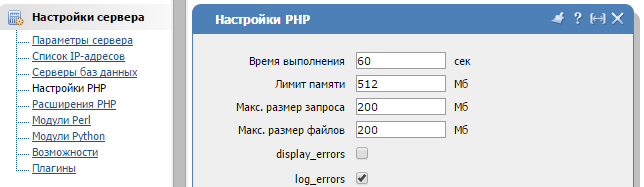 Загружаю, с помощью плагина WP importer. Как решить? Чтобы ровно все залетало.
Загружаю, с помощью плагина WP importer. Как решить? Чтобы ровно все залетало.
в phpMyAdmin в статистике пишет прервано N запросов.
А это может быть из-за того что, для 4 движков вордпресс я создал одну базу данных, и сейчас она примерно весит около 150 мб? Сервер ВДС с оперативкой 1 гб, в покое серверная опертивка загружена на 40-50%, а когда импортирую посты 100%.
Ещё есть догадки? Какие есть способы загружать посты в движок WP с произвольными полями? Слышал, что можно использовать плагин WP All Import, но чтобы им пользоваться нужно покупать дополнения к произвольным полям. Зербер не работает с произвольными полями. ТекстКит, не знаю как загрузить ХМЛ и чтобы произвольные поля загрузились в саму программу. Вопрос. Как перебрасывать посты + произвольные поля? Напрямую в БД не получается у меня.
Увеличил объем файлов ХМЛ, процесс так же прерывается.
У меня были проблемы с импортом/экспортом больших баз данных средствами phpmyadmin (так же не полностью отрабатывались запросы). В результате получилось импортировать данные в базу через клиент SSH командой mysql. В этом случае дамп базы данных перед импортом помещается прямо на сервер. Вам надо найти инструкцию по этой команде, там достаточно просто. С импортом произвольных полей при этом проблем не будет, они бывают только когда используем штатные средства wordpress, которые обрабатывают только стандартные поля WP.
В результате получилось импортировать данные в базу через клиент SSH командой mysql. В этом случае дамп базы данных перед импортом помещается прямо на сервер. Вам надо найти инструкцию по этой команде, там достаточно просто. С импортом произвольных полей при этом проблем не будет, они бывают только когда используем штатные средства wordpress, которые обрабатывают только стандартные поля WP.
Добрый день!
Мне помогло только это: Еще одним способом увеличения максимального объема загружаемых файлов является установление специального плагина. Например, это такой плагин, как Increase Max Upload Filesize.
За это совет спасибо!
В WordPress Как изменить максимальный размер загружаемого файла для большего вложения? Параметры cPanel, htaccess & wp-config.php
- Главная
войти в систему
Добро пожаловат!Войдите в свой аккаунт
Ваше имя пользователя
Ваш пароль
Вы забыли свой пароль?
восстановление пароля
Восстановите свой пароль
Ваш адрес электронной почты
Содержание
- 1 Способ 1 с использованием cPanel?
- 2 Шаг 1
- 3 Шаг 2
- 4 Шаг 3
- 5 Метод-2 .
 htaccess метод
htaccess метод - 6 Метод-3 метод wp-config.php
Maximum upload size limit reached — это самый common error сообщение для нового блогера WordPress. Ваш WordPress максимальный размер загружаемого файла 2 МБ?
Я также столкнулся с тем же вчера, когда я изменил свою версию WordPress PHP на 7.1, и этот параметр был сброшен автоматически . Как увеличить максимальный размер загрузки файла в WordPress сейчас?
Решение очень простое, но иногда требуется время, чтобы понять, что делать. Какой лучший способ увеличить Maximum upload file size ? На мой взгляд, изменение настроек с помощью cPanel — самый безопасный и быстрый способ увеличить ограничение размера файла.
Способ 1 с использованием cPanel?
Шаг 1
- Войти в cPanel
- Ищите раздел
Software - Нажмите на
Select PHP version
Шаг 2
- Убедитесь, что выбрана правильная версия PHP.
 Я бы предложил использовать
Я бы предложил использовать version 7.1, - Нажмите на
Шаг 3
- Ищите опцию
upload_max_filesize, - Установите значение
8Mиз выпадающего списка - Нажмите
SaveКнопка для сохранения настроек.
Теперь следующий шаг — проверить, работает ли он или нет? Перейти к WordPress Admin -> Media -> Add New и вы должны увидеть maximum size changed to 8MB ,
Есть few more methods Вы можете попробовать, если хотите. Убедитесь, что вы используете только один метод на вашем сайте WordPress.
Метод-2 .htaccess метод
php_value upload_max_filesize 8M php_value post_max_size 8M php_value max_execution_time 240 php_value max_input_time 240 |
Код выше изменит максимальный размер загрузки на 8MB , Вы можете изменить его на любое значение, например, 32 МБ или 64 МБ в соответствии с вашими потребностями.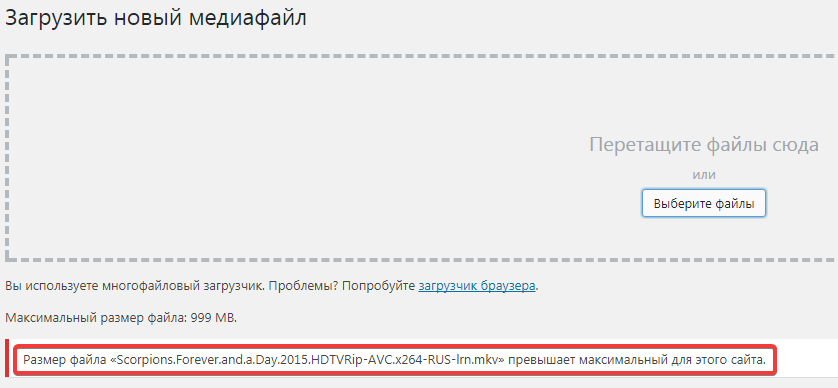
240 (4 minutes) это Timeout установка в секундах.
Метод-3 метод wp-config.php
Просто поместите ниже код в нижней части файла wp-config.php
WP-config.php
определить ( « WP_MEMORY_LIMIT » , ‘ 8M ‘ ) ; определить ( « WP_MAX_MEMORY_LIMIT » , ‘ 8M ‘ ) ; ini_set ( ‘ memory_limit ‘ , ‘ 8M ‘ ) ; |
Дайте мне знать, какой метод работал лучше для вас.
В WordPress Как изменить максимальный размер загружаемого файла для большего вложения? Параметры cPanel, htaccess & wp-config.php
0.00 (0%) votes
Предыдущая статьяИспользуя Disqus в качестве системы комментариев WordPress? Лучше использовать плагин Disqus Conditional Load (DCL)
Следующая статьяВ Java как создать надежный случайный пароль — SecureRandom Complete Tutorial
Увеличить максимальный размер загружаемого файла — Плагин WordPress
- Детали
- отзывов
- Монтаж
- Поддерживать
- Развитие
Увеличьте ограничение размера загружаемого файла до любого значения одним щелчком мыши.
Плагин автоматически определяет ограничения на загрузку, установленные WordPress и сервером/хостинг-провайдером, и отображает их.
Доступ к настройкам плагина из главного меню администратора WP.
Пожалуйста, ознакомьтесь с максимально возможными значениями, отображаемыми в плагине, и при необходимости свяжитесь с вашим хостинг-провайдером.
Если вам нужна помощь, воспользуйтесь официальным форумом поддержки плагинов. Мы отвечаем на все сообщения как можно скорее!
- Увеличить максимальный размер загружаемого файла одним щелчком мыши
Обычный, автоматический способ;
- Откройте панель администратора WordPress, перейдите в Плагины, нажмите Добавить новый
- Введите «увеличить максимальную загрузку» в поиске и нажмите Enter
- Плагин появится первым в списке, нажмите «Установить сейчас»
- Активировать и открыть страницу настроек плагина, расположенную в главном меню администратора
Или при необходимости установить вручную;
- Загрузите плагин.

- Разархивируйте и загрузите по адресу /wp-content/plugins/
- Откройте панель администратора WordPress — Плагины и нажмите «Активировать» рядом с плагином
- Активировать и открыть страницу настроек плагина, расположенную в главном меню администратора
Этот плагин работает со всеми серверами и хостинг-провайдерами?
Да, работает со всеми серверами. Но имейте в виду, что лимиты, настроенные сервером, не могут быть изменены с помощью плагина WordPress. Если ограничение сервера составляет 16 МБ, вы не можете увеличить его до 128 МБ через WordPress. Вы должны написать своему хостинг-провайдеру и попросить его увеличить лимит. Установите плагин, и он расскажет вам, какие есть ограничения и что делать.
Все просто, у меня все работает из коробки. Спасибо, разработчик!.
Установлено. Работал прямо из коробки. Нечего сказать, ПОПРОБУЙТЕ!
سلام چرا زبان فارسی ندارد؟ و چرا حجم رو نمیشه به صورت دلخواه انتخاب کرد؟
Как заявлено на банке, справляется со своей задачей и довольно быстро.
Совсем не сработало.
Прочитать все 99 отзывов
«Увеличить максимальный размер загружаемого файла» — это программа с открытым исходным кодом. Следующие люди внесли свой вклад в этот плагин.
Авторы
- Воображай
- WP Медиа
v2.0.4
- 16.11.2019
- Исправление: избегайте двойного отображения плагина в списке плагинов.
v2.0.3
- 13.11.2019
- Исправление: плагин не имеет допустимого заголовка.
v2.0.1
- 13.11.2019
- Регрессионное исправление: избегайте автоматической деактивации после обновления до версии 2.0.
v2.0
- 04.11.2019
- Изменить страницу настроек.
v1.35
- 12.08.2019
- улучшенные сообщения для четкого указания максимального размера загружаемого файла
- незначительные изменения
- 309 800 загрузок
v1.
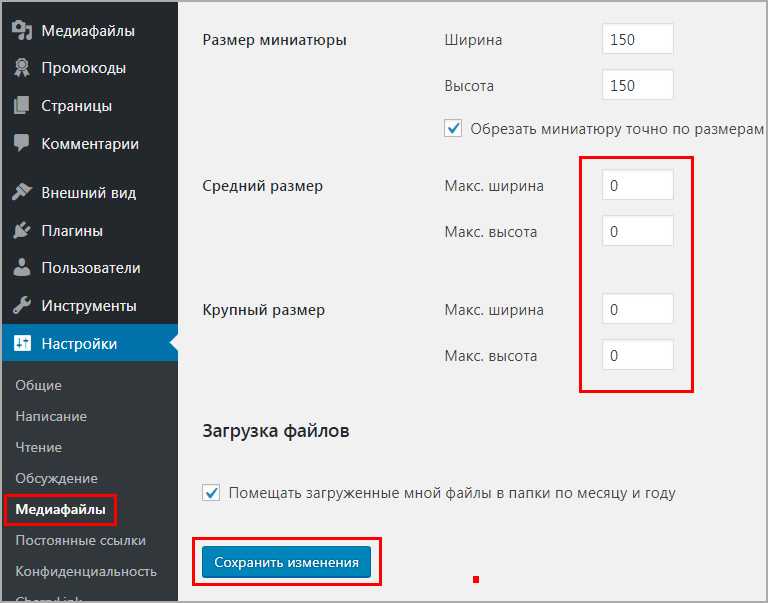 3
3- 23.05.2019
- почти полная переработка плагина
- 50 тыс. установок, 257 тыс. загрузок
v1.0
- 28.09.2014
- первоначальный выпуск
Служба поддержки
Проблемы, решенные за последние два месяца:
0 из 1
Посмотреть форум поддержки
Как увеличить максимальный размер загружаемого файла в WordPress
Вы получаете следующее сообщение об ошибке: «Загруженный файл превышает директиву upload_max_filesize в php.ini». ? Тогда инструкции с этой страницы помогут быстро решить эту проблему!
Если лимит загрузки на вашем хостинге слишком мал, это может привести к ошибке «Ваши файлы превышают максимальный размер загрузки для этого сайта» и помешать вам загружать файлы в вашу медиатеку или устанавливать плагины и темы большого размера.
В этой статье показано, как увеличить максимальный размер загружаемого файла на ваш сайт WordPress.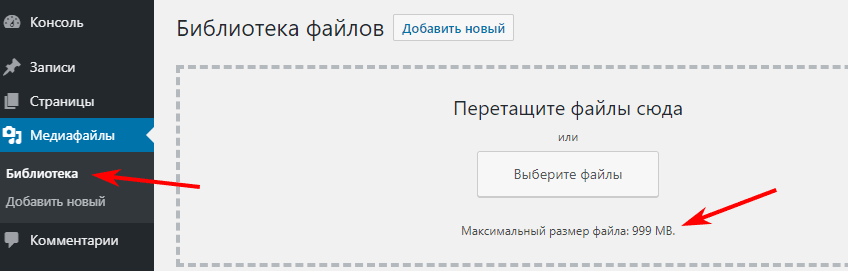
Проверка ограничения максимального размера загружаемого файла в WordPress
Если у вас возникла проблема из-за ограничения максимального размера загружаемого файла, вам необходимо сначала проверить ограничение на загрузку файла для вашего сайта. Вы можете легко проверить это на панели управления WordPress.
Для этого вам нужно перейти на страницу Media » Add New на панели управления WordPress. Затем вы увидите максимальный размер загружаемого файла для вашего сайта WordPress.
Как правило, темы WordPress и плагины имеют небольшой размер около 1-3 МБ, поэтому их должно быть достаточно, чтобы загрузить их на ваш сайт на большинстве серверов с ограничением по умолчанию в 8 МБ. Однако, если вы используете видеотему, такую как Inspiro, вероятность того, что вы получите ошибку при загрузке большого видео, очень высока. Вот где приведенные ниже инструкции придут на помощь.
Давайте продолжим и посмотрим, как увеличить максимальный размер загружаемого файла, чтобы устранить проблемы.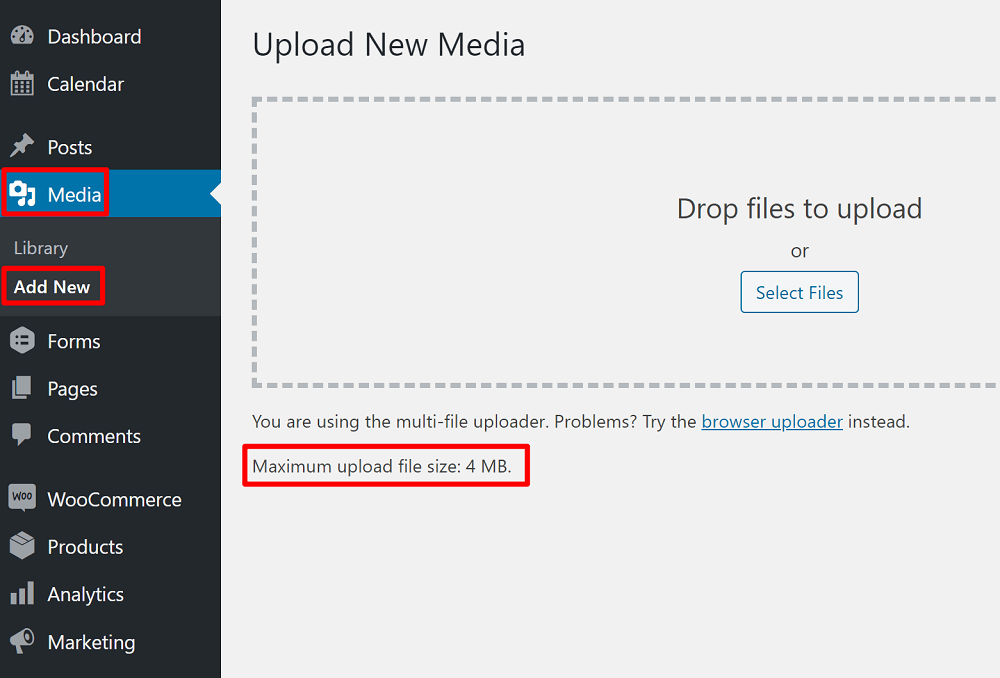 Начнем с вариантов быстрого исправления.
Начнем с вариантов быстрого исправления.
Примечание: Эти методы предназначены для быстрого устранения проблем, вызванных ограничением максимального размера загружаемого файла. Однако они могут не работать с некоторыми общими хостами. В этом случае вам нужно будет выбрать третий вариант, то есть связаться с вашим хостинг-провайдером.
1. Используйте бесплатный плагин увеличения максимального размера загружаемого файла
Самый простой способ увеличить максимальный размер загружаемого файла — использовать бесплатный плагин увеличения максимального размера загружаемого файла, поскольку он не требует редактирования кода.
Однако плагин будет работать только до максимального предела загрузки, установленного вашим сервером . По этой причине это решит проблему только в том случае, если проблема заключается в том, что лимит загрузки вашего сайта WordPress по какой-то причине установлен ниже, чем лимит загрузки сервера.
Чтобы проверить, подойдет ли он вам, установите и активируйте бесплатный плагин с WordPress.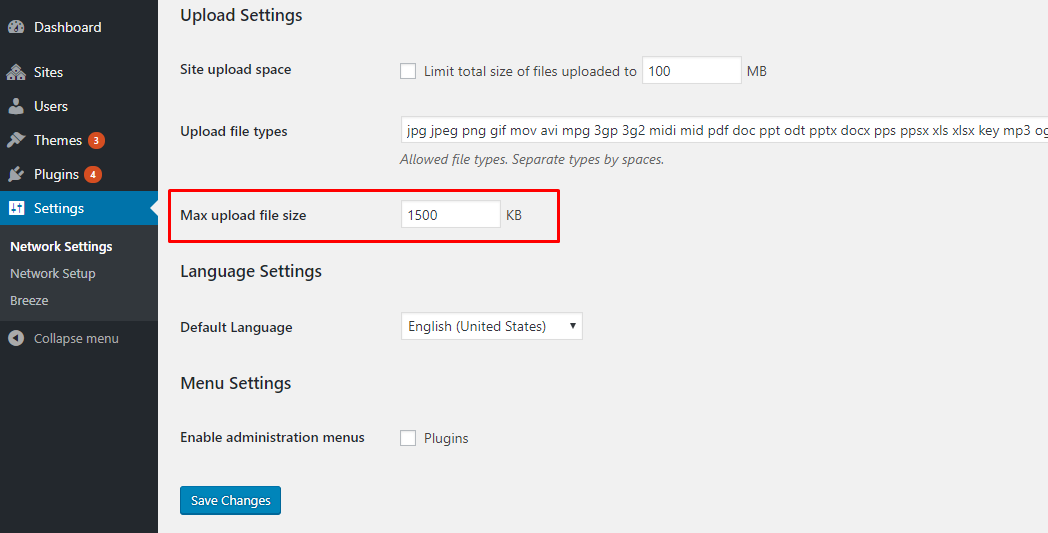 org. Затем перейдите в Настройки → Увеличить максимальный размер загружаемого файла.
org. Затем перейдите в Настройки → Увеличить максимальный размер загружаемого файла.
Вы увидите максимальный размер загрузки с вашего сервера, а также текущий предел размера вашего сайта WordPress. Затем вы можете использовать раскрывающийся список, чтобы установить максимум вашего сайта в любом месте до максимума сервера:
Если максимальный размер загрузки вашего сервера все еще слишком мал, продолжайте читать, чтобы узнать о некоторых исправлениях на основе кода.
2. Используйте подключаемый модуль «Мои пользовательские функции»
В некоторых случаях вы можете увеличить максимальный размер загрузки, добавив следующие фрагменты кода либо в файл functions.php вашей дочерней темы, либо через подключаемый модуль «Мои пользовательские функции» (или другой аналогичный плагин).
Если вы добавляете его в functions.php , , обязательно используйте дочернюю тему . В противном случае ваши изменения будут перезаписаны при обновлении темы.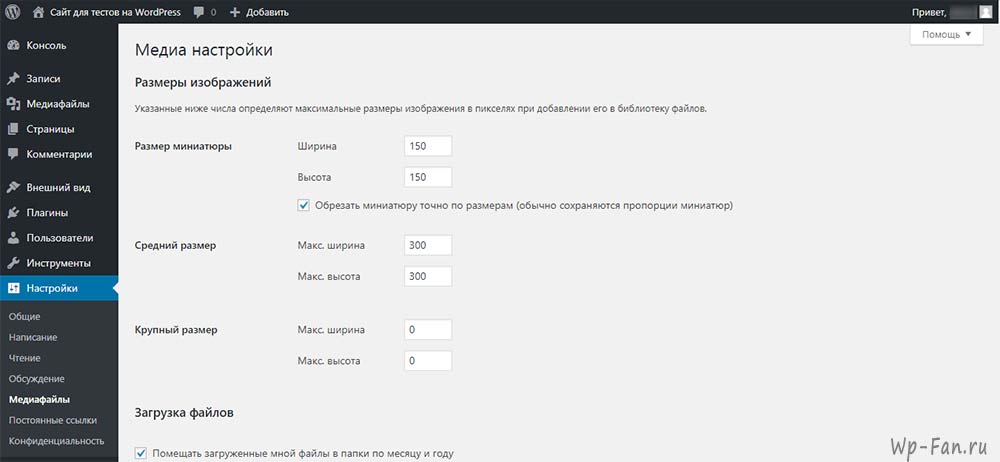
Вы можете изменить номера – «64 М» – в соответствии с вашими потребностями. Например, чтобы сделать максимальную загрузку 64 МБ, вы можете изменить ее на «64 МБ».
Как только вы это сделаете, вы можете проверить, работает ли это на вашем сайте. Если это не сработает, вам необходимо связаться с вашим хостинг-провайдером, как предлагается в следующем методе.
Или, если вы чувствуете себя достаточно технически, вы можете изменить php.ini или .htaccess , чтобы увеличить это значение. Дополнительные инструкции для опытных пользователей можно найти в этой статье.
3. Попросите вашего хостинг-провайдера увеличить максимальный размер загружаемого файла.
Если приведенные выше решения не работают для вас, вам необходимо связаться с вашим
Ограничение на загрузку файлов WordPress связано с ресурсами, выделенными вашим хостинг-провайдером для вашего сайта.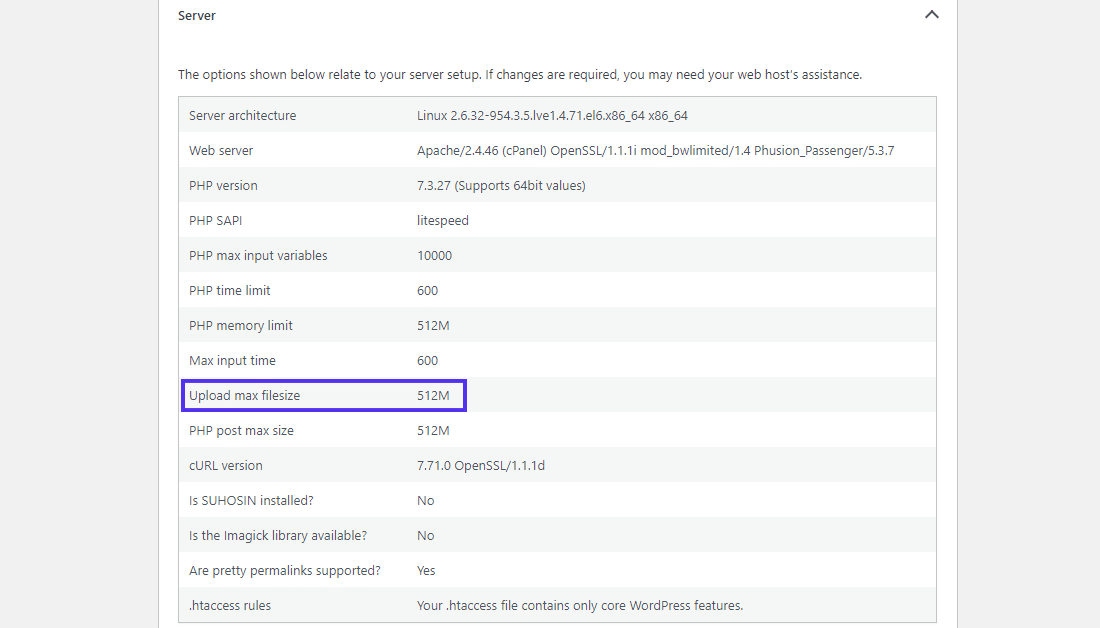

 htaccess и скачать его к себе на компьютер. Скачивать и закачивать файл на сервер можно с помощью файлового менеджера вашего хостинга, либо через FTP-клиент. Когда скачаете файл к себе на компьютер, то откройте его с помощью программы Notepad++. Почти в самом конце, прямо перед строчкой с надписью # END WordPress, вставьте код, который доступен ниже. Вместо чисел вставляем свои одинаковые значения и сохраняем. После этого старый файл .htaccess на сервере удаляем, а вместо него закачиваем новый со своего компьютера. Изменения должны вступить сразу.
htaccess и скачать его к себе на компьютер. Скачивать и закачивать файл на сервер можно с помощью файлового менеджера вашего хостинга, либо через FTP-клиент. Когда скачаете файл к себе на компьютер, то откройте его с помощью программы Notepad++. Почти в самом конце, прямо перед строчкой с надписью # END WordPress, вставьте код, который доступен ниже. Вместо чисел вставляем свои одинаковые значения и сохраняем. После этого старый файл .htaccess на сервере удаляем, а вместо него закачиваем новый со своего компьютера. Изменения должны вступить сразу.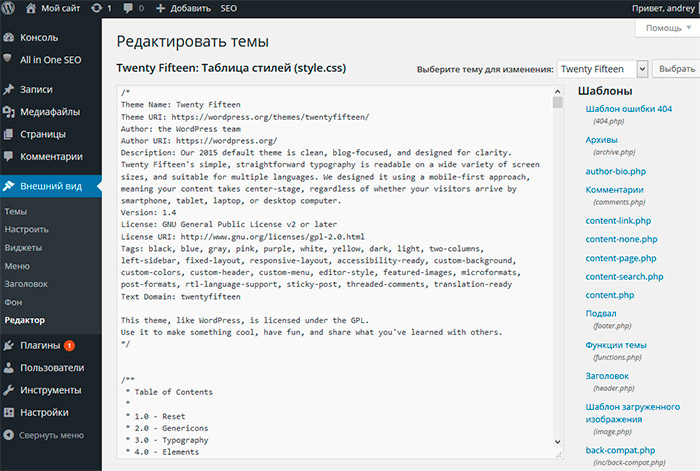 Значение может быть любым, но не делайте его слишком большим. У меня, к примеру, установлено на 300 M. Как только файл будет готов, вам потребуется просто загрузить его в корневую папку сайта. Вот то, что нужно будет прописать в этом файле:
Значение может быть любым, но не делайте его слишком большим. У меня, к примеру, установлено на 300 M. Как только файл будет готов, вам потребуется просто загрузить его в корневую папку сайта. Вот то, что нужно будет прописать в этом файле: htaccess метод
htaccess метод Я бы предложил использовать
Я бы предложил использовать